
Якщо вам потрібно витягти файли з VMware віртуальна машина Файл образу диска (у форматі VMDK), є швидкий і безкоштовний спосіб зробити це без необхідності купувати і встановлювати сам VMware Workstation. Ось як.
По-перше, установка 7-Zip
Для вилучення файлів з файлу VMDK без VMWare Workstation, вам необхідно завантажити та встановити наш улюблений інструмент файл-екстракція, 7-Zip . Це високо цінується, з відкритим вихідним кодом програма, призначена для роботи з стислими і архівними форматами. Ви можете отримати його безкоштовно з офіційна сторінка завантаження 7-Zip .
На сторінці завантаження 7-Zip, виберіть файл, відповідний вашій платформі Windows, зі списку. Ми рекомендуємо завантажити 32- чи 64-розрядну версію ( в залежності від того, яка версія Windows, ви використовуєте ) У вигляді файлу EXE з останньої категорії стабільний реліз, перераховані у верхній частині сторінки.
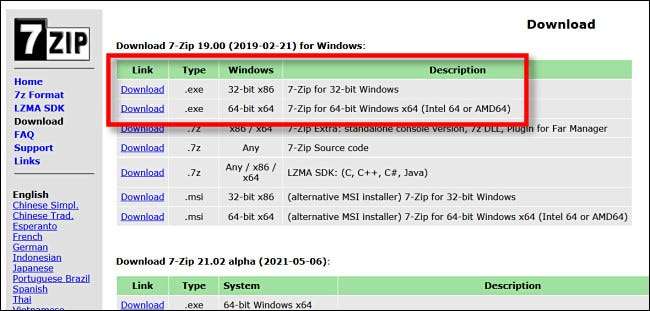
Після того, як він завантажений, запустіть 7-Zip інсталяційний файл EXE в вашому місці завантаження. У Windows 10 ви можете побачити спливаюче вікно, яке свідчить «Windows Protected вашого комп'ютера.» Якщо так, то натисніть кнопку «More Info», а потім натисніть кнопку «Run Anyway» для обходу попередження. Потім дотримуйтесь інструкцій по установці 7-Zip, перерахованих на екрані.
Пов'язані: Найкраще Витяг файлів і стиснення Інструмент для Windows,
Потім відкрийте VMDK архів і витягати файли
Після того, як 7-Zip встановлений, знайдіть файл VMDK, який ви хочете отримати файли за допомогою File Explorer. Коли ви знайдете його, клацніть правою кнопкою миші на його значок і виберіть «7-Zip», а потім «Відкрити архів» в меню.
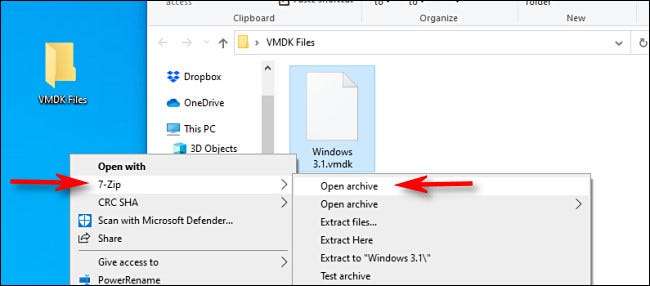
Вікно додатка 7-Zip буде відкрито. Якщо ви попросили вибрати розділ, вибрати один і натисніть «OK». Після цього, трохи нижче панелі інструментів, ви побачите список файлів, що зберігаються всередині образу диска. Якщо вам потрібно полювати для конкретного файлу або каталогу, ви можете переміщатися по папках, так само, як ви б в File Explorer.
Після того, як ви знайшли те, що ви хочете, щоб витягти з файлу VMDK, виберіть елемент (або елементи) і натисніть на кнопку «Extract» на панелі інструментів.
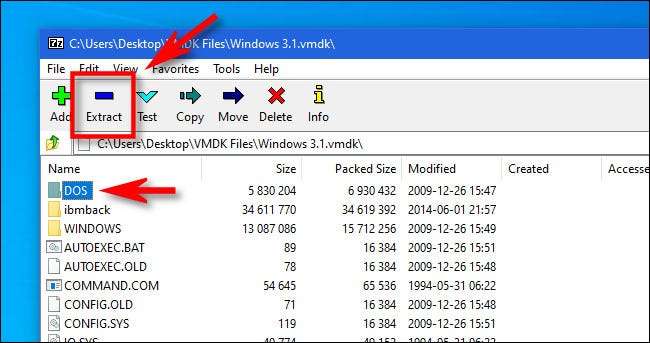
7-Zip відкриється діалогове вікно «Copy», який дозволяє переглядати в папку на вашому комп'ютері, де ви хочете зберегти розпаковані файли. Після того як ви вибрали, натисніть кнопку «ОК» і 7-Zip буде витягувати файли в цю папку. Дуже легко!
Повторіть цей процес так часто, як необхідно для відновлення файлів з Файли VMDK, старі і нові так.
Пов'язані: Як Стиснення VMware Virtual Machine і звільнити дисковий простір
Інший метод відкриття файлів VMDK
Хоча повністю вільний варіант вище заманливо, якщо у вас є VMWare Player Workstation або VMWare Workstation Pro встановлено, у вас є ще один варіант для вилучення файлів з VMDK, що це досить легко.
По-перше, знайдіть файл віртуального диска в провіднику і клацніть правою кнопкою миші, а потім виберіть «Карта віртуальний диск» з меню. У вікні, яке з'являється, призначити віртуальний диск з буквою диска на вашому комп'ютері з Windows, а потім ви можете відкрити його в File Explorer і скопіювати файли через, як зазвичай, якби це був фізичний диск. Удачі!
Пов'язані: Початківця Geek: Як створити та використовувати віртуальні машини







